PS怎样从选区生成工作路径?
溜溜自学 平面设计 2022-07-20 浏览:776
大家好,我是小溜, 常使用Photoshop应用程序的朋友,经常在图像处理过程中会用到路径,那这路径是怎样来的呢,有时通过什么工具来实现的呢? 以下是步骤,希望大家跟我一起来操作一下。
想要更深入的了解“PS”可以点击免费试听溜溜自学网课程>>
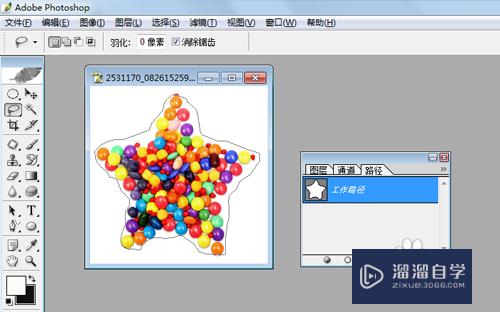
工具/软件
硬件型号:华硕(ASUS)S500
系统版本:Windows7
所需软件:PS CS2
方法/步骤
第1步
打开Photoshop应用程序,如图:
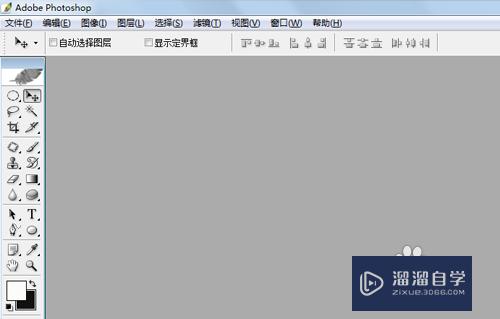
第2步
双击灰色区域,在弹出的对话框中选择一张图片,如图:
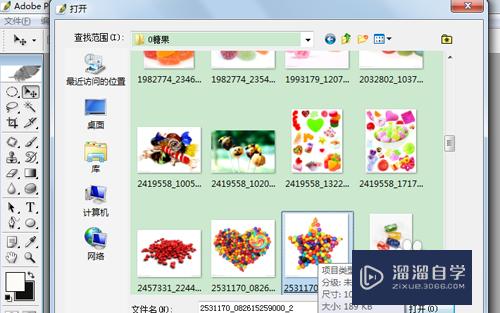
第3步
点击打开,如图:
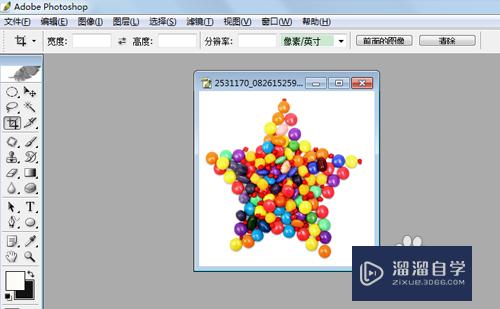
第4步
选择套索工具,设置羽化值为0px,如图:
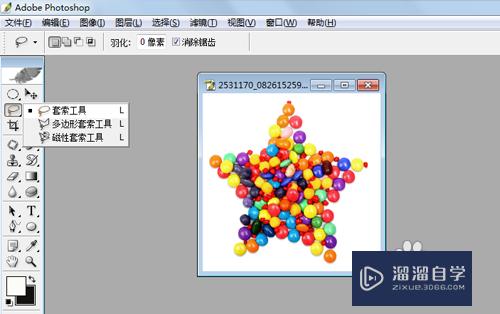
第5步
接着,将图案用套索工具画出轮廓,如图:

第6步
然后,显示路径面板,点击“从选区生成工作路径”按钮,即可将选区转换为路径,如图:
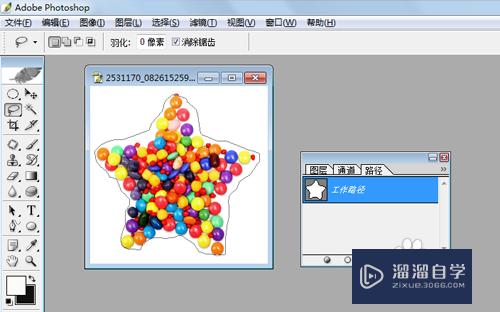
注意/提示
以上就是“PS怎样从选区生成工作路径?”的全部内容了,如果大家想要了解更多的内容,可以关注溜溜自学网,我们每天都会为大家带来更多的软件相关知识,供大家学习参考。
相关文章
距结束 05 天 05 : 17 : 44
距结束 00 天 17 : 17 : 44
首页









